大家或许不知道word2010无法输入中文怎么处理?那么今天天极下载的小编就来给大家详细的讲解一下方法,希望能够帮助到大家呢。
解决word2010无法输入中文方法一:
步骤一:打开word2010文档,点击左上角红框中的【文件】选项,如图所示:

步骤二:在文件界面中,在【文件】下面的选项中点击【选项】功能。

步骤三:在弹出的word选项对话框中的选择【高级】功能

步骤四:在【高级】功能下,找到【编辑选项】,把编辑选项功能中的【输入法控制处于活动状态】的对钩去掉,如图:

步骤五:关掉word文档,重新打开,即可。重新打开的word文档就可以输入中文的输入法。
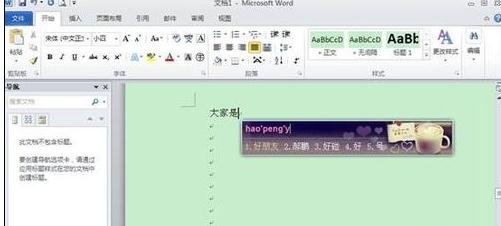
解决word2010无法输入中文方法二:
步骤一:如图,word2013中无法输入中文,点击左上角的开始菜单
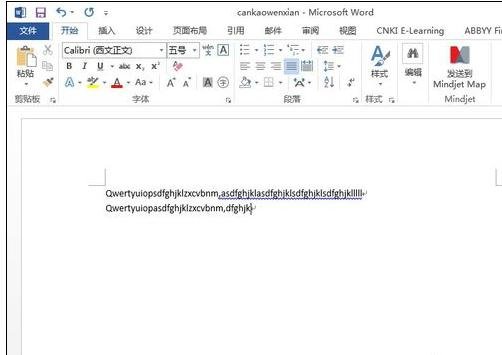
步骤二:找到选项,点击

步骤三:在打开的Word选项左侧,找到高级,点击,然后下拉找到输入法控制处于活动状态(找不到输入法控制处于活动状态怎么办,请回到第一步),取消前面打勾,然后点击确定即可

以上就是word2010无法输入中文怎么处理的全部内容了,大家都学会了吗?
 天极下载
天极下载






























































